ppt打不开的解决方法?辛苦工作一年的大家又要开始撰写报告,制作PPT。然而,每逢年终报告和年会,必然会有一个声音出现:“啊呀我的ppt在这台电脑上打不开了!”

这是一个非常常见的问题,由于不同场地硬件软件设施不同,可能你在自己电脑上做好的ppt,放在别人的电脑上就无法正常显示了。那类似于这样的问题基本就是Office的版本不同导致的,可能你的office是2016版本的,而场地内的office可能只有2010版本,产生了兼容性上的问题,那这个问题如何解决呢?
实际上,解决这个问题的方法非常简单,大家只需在做完PPT后多做一个动作即可轻松解决!
1.将PPT存为JPEG图片:文件,另存为,保存类型选择为JPEG。
制作ppt时怎么添加音乐?
制作ppt时怎么添加音乐?往往在插入幻灯片的声音时,如果切换到下一张幻灯片会自动停止播放。如果是作为背景音乐使用,则需要音乐能够一直播放下去,直到退出演示文稿。 接下来就和大家分享,如何将音乐的播放设置为跨幻灯片播放。 如果要自由控制声音播放的起始幻灯片和终止幻灯片,需要在自定义动画中控制声音的播放。具体操作方法如
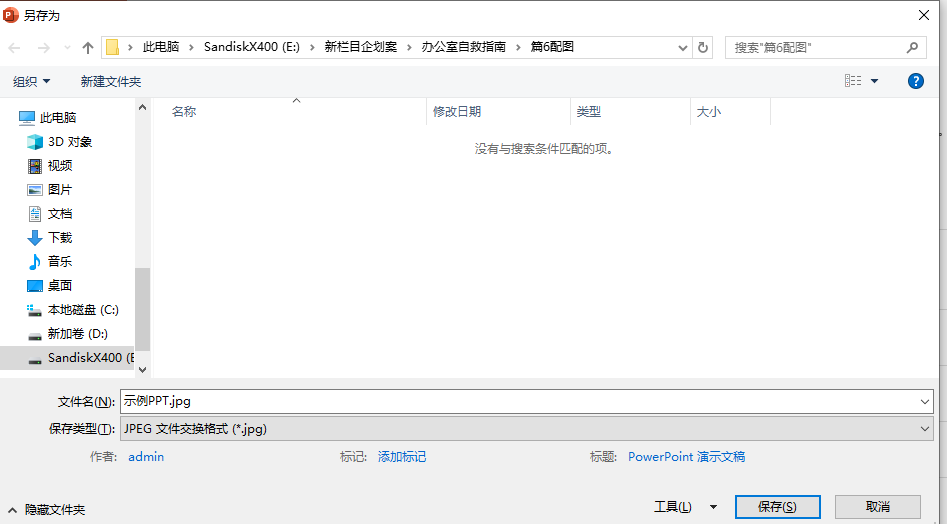
2. 新建你的备用PPT:新建一个PPT,插入中选择相册,并将步骤1中的JPEG文件放入该PPT,保存即可。
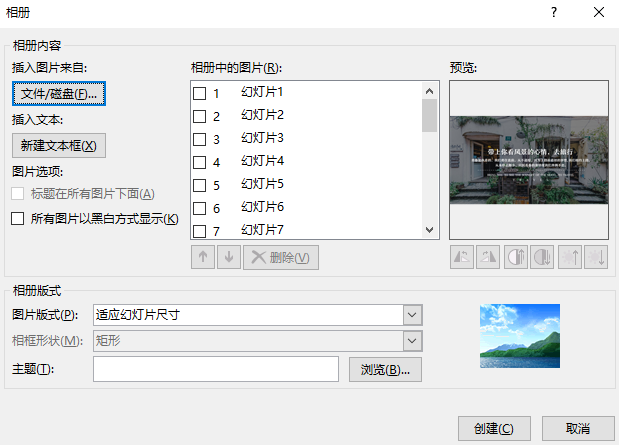
该方法的原理在于将原先PPT中的文字、图片、排版等内容转换成JPEG文件,而Office软件对于JPEG的兼容性是比较好的,基本不会出现不兼容的问题。
当然,该方法也有其缺点:视频、PPT动画等信息无法被保存。所以本文介绍的方法可以用于演讲备份、应付突发情况。当然,如果想要完整的PPT体验,建议提前测试兼容性。
ppt怎么插入MP4格式视频
ppt怎么插入MP4格式视频,今天有个站友询问小编怎么在PPT里面插入MP4格式的视频。我告诉她,在“插入视频文件”对话框中可以选择文件格式的,选择相应的视频格式,找到视频即可插入到幻灯片中。 接着问题又来了,这是她在插入MP4格式的视频时弹出的对话框。 这是由于现在我们使用的MP4格式视频文件,只能用苹果






